Kako promijeniti ili vratiti zadanu lokaciju mape Camera Roll u sustavu Windows 10

Ovaj će vam vodič pokazati kako promijeniti ili vratiti zadanu lokaciju mape Camera Roll u sustavu Windows 10.

U sustavu Windows 10 Microsoft nudi nekoliko načina za prijavu na korisničke račune osim standardne lozinke, uključujući prepoznavanje lica i skeniranje otiska prsta, ali oni nisu dostupni na nekim računalima.
Međutim, svatko može koristiti PIN (Personal Identification Number) da zaštiti svoj Windows 10 račun. To je izvrsna ideja.
Pogledajmo razliku između PIN-a i lozinke u sustavu Windows 10, kao i koju opciju trebate koristiti u sljedećem članku.
PIN kod je jedinstven za svaki uređaj

PIN kod je jedinstven za svaki uređaj
Najbolja sigurnosna značajka Windows 10 PIN-a je da se primjenjuje samo na jedan uređaj. Koristi se samo na vašem računalu i nikada se ne prenosi na Microsoftove poslužitelje. Stoga, ako postavite PIN na svom kućnom računalu i netko ga ukrade, ta osoba neće moći pristupiti vašem računu, osim ako nema fizički pristup uređaju. Osim toga, PIN se ne može prijaviti na Microsoftov račun kao lozinka.
Korištenje Microsoftove lozinke za prijavu na računalo zapravo je riskantnije. Ako svaki put morate unijeti tu lozinku da biste se prijavili, velika je vjerojatnost da ćete izabrati jednostavnu i slabu lozinku. Ako netko ukrade ovu lozinku, također se može prijaviti na vašu Outlook e-poštu, Xbox račun ili bilo koji broj drugih Microsoftovih usluga koje imate.
Koristite jaku kombinaciju PIN-a i lozinke
Ako ste koristili upravitelj lozinki za postavljanje sigurne lozinke za svoj Microsoftov račun, unos lozinke svaki put kada se prijavljujete može biti gnjavaža. Prijava s PIN-om riješit će ovaj problem, samo provjerite koristite li dobar PIN.
Preporuka za većinu ljudi je postaviti snažnu lozinku za svoj Microsoft račun i kombinirati je s dobrim PIN-om za prijavu na računalo. To štiti vaš Microsoft račun, a također vam omogućuje praktičnu prijavu na računalo (ako dodate dvofaktorsku autentifikaciju na svoj Microsoft račun za još veću sigurnost, to je sjajno). ).
Nema nedostataka kod postavljanja PIN-a. Korisnici lokalnog računa također mogu postaviti PIN i primjenjuju se ista pravila. Budući da se lokalni računi odnose samo na vaše računalo, PIN je jednostavno alternativni način prijave. Ne pruža prednosti skrivanja lozinke vašeg Microsoft računa.
Imajte na umu da možete koristiti PIN kada se povezujete na računalo putem udaljene radne površine i unesite PIN za prijavu koristeći Safe Mode . Provjerite imate li pri ruci standardne lozinke za te situacije.
Koristite svoj PIN za prijavu u aplikaciju
Kao dodatna pogodnost, neke Windows aplikacije podržavaju korištenje Windows Hello za odobravanje pristupa osjetljivim informacijama, uključujući 1Password i Google Chrome.
Na primjer, nakon što se jednom prijavite u 1Password svojom glavnom zaporkom, sljedeći put možete unijeti svoj PIN kako biste otključali aplikaciju. A Chrome vam sada omogućuje unos PIN-a za automatsko ispunjavanje spremljenih podataka o kreditnoj kartici u obrascima.
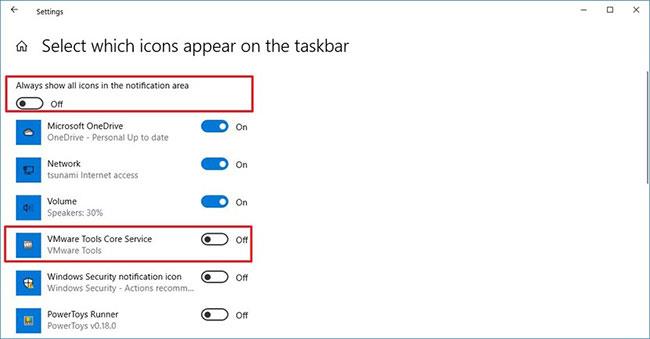
Nakon što se jednom prijavite u 1Password svojom glavnom zaporkom, sljedeći put možete unijeti svoj PIN za otključavanje aplikacije
Unos PIN-a praktičniji je od svakog unošenja dugačke lozinke, pa se te veze isplati postaviti. Samo imajte na umu da je razina sigurnosti koju pružaju onoliko jaka koliko i vaš PIN.
Sada znate kako funkcioniraju PIN kodovi u sustavu Windows 10. Kada se prijavite u sustav Windows, sustav od vas traži da unesete PIN umjesto lozinke. Za prijavu s alternativnom lozinkom pronađite vezu Opcije prijave ispod polja za unos teksta.
Quantrimang.com preporučuje da svi postave Windows 10 PIN, bez obzira koristite li Microsoftov račun ili ne. Ako također želite zaštititi svoj telefon, provjerite prednosti i nedostatke korištenja otiska prsta ili PIN-a za zaključavanje pametnog telefona .
Ovaj će vam vodič pokazati kako promijeniti ili vratiti zadanu lokaciju mape Camera Roll u sustavu Windows 10.
Smanjenje veličine i kapaciteta fotografija olakšat će vam njihovo dijeljenje ili slanje bilo kome. Konkretno, u sustavu Windows 10 možete grupno mijenjati veličinu fotografija uz nekoliko jednostavnih koraka.
Ako ne morate prikazivati nedavno posjećene stavke i mjesta iz sigurnosnih ili privatnih razloga, to možete jednostavno isključiti.
Jedno mjesto za kontrolu mnogih operacija izravno na paleti sustava.
U sustavu Windows 10 možete preuzeti i instalirati predloške grupnih pravila za upravljanje postavkama Microsoft Edgea, a ovaj će vam vodič pokazati postupak.
Programska traka ima ograničen prostor, a ako redovito radite s više aplikacija, brzo bi vam moglo ponestati prostora za prikvačivanje više vaših omiljenih aplikacija.
Statusna traka na dnu File Explorera govori vam koliko je stavki unutra i odabrano za trenutno otvorenu mapu. Dva gumba ispod također su dostupna na desnoj strani statusne trake.
Microsoft je potvrdio da je sljedeće veliko ažuriranje Windows 10 Fall Creators Update. Evo kako ažurirati operativni sustav prije nego što ga tvrtka službeno lansira.
Postavka Allow wake timers u Power Options omogućuje sustavu Windows da automatski probudi računalo iz stanja mirovanja radi izvođenja planiranih zadataka i drugih programa.
Sigurnost sustava Windows šalje obavijesti s važnim informacijama o zdravlju i sigurnosti vašeg uređaja. Možete odrediti koje obavijesti želite primati. U ovom članku Quantrimang će vam pokazati kako uključiti ili isključiti obavijesti iz Windows sigurnosnog centra u sustavu Windows 10.
Moglo bi vam se također svidjeti da vas klik na ikonu programske trake vodi ravno do zadnjeg prozora koji ste otvorili u aplikaciji, bez potrebe za sličicom.
Ako želite promijeniti prvi dan u tjednu u sustavu Windows 10 kako bi odgovarao zemlji u kojoj živite, vašem radnom okruženju ili radi boljeg upravljanja kalendarom, možete ga promijeniti putem aplikacije Postavke ili upravljačke ploče.
Počevši s verzijom aplikacije Vaš telefon 1.20111.105.0, dodana je nova postavka Više prozora, koja vam omogućuje da omogućite ili onemogućite upozorenje prije zatvaranja više prozora pri izlasku iz aplikacije Vaš telefon.
Ovaj će vam vodič pokazati kako omogućiti ili onemogućiti pravilo dugih staza Win32 da biste imali staze duže od 260 znakova za sve korisnike u sustavu Windows 10.
Pridružite se Tips.BlogCafeIT kako biste naučili kako isključiti predložene aplikacije (Predložene aplikacije) na Windows 10 u ovom članku!
U današnje vrijeme korištenje mnogih programa za prijenosna računala uzrokuje brzo pražnjenje baterije. To je također jedan od razloga zašto se baterije računala brzo troše. Ispod su najučinkovitiji načini za uštedu baterije u sustavu Windows 10 koje bi čitatelji trebali razmotriti.
Ako želite, možete standardizirati sliku računa za sve korisnike na računalu na zadanu sliku računa i spriječiti korisnike da kasnije mogu promijeniti sliku računa.
Jeste li umorni od toga da vas Windows 10 živcira pozdravnim zaslonom "Iskoristite još više Windowsa" pri svakom ažuriranju? Nekima može biti od pomoći, ali i smetati onima kojima ne treba. Evo kako isključiti ovu značajku.
Ako imate snažno računalo ili nemate mnogo programa za pokretanje u sustavu Windows 10, možete pokušati smanjiti ili čak potpuno onemogućiti odgodu pokretanja kako biste pomogli svom računalu da se brže pokrene.
Microsoftov novi preglednik Edge temeljen na Chromiumu ukida podršku za EPUB datoteke e-knjiga. Za pregled EPUB datoteka u sustavu Windows 10 trebat će vam aplikacija treće strane za čitanje EPUB-a. Evo nekoliko dobrih besplatnih opcija koje možete izabrati.
Način rada kioska u sustavu Windows 10 način je za korištenje samo 1 aplikacije ili pristupanje samo 1 web mjestu s gostujućim korisnicima.
Ovaj će vam vodič pokazati kako promijeniti ili vratiti zadanu lokaciju mape Camera Roll u sustavu Windows 10.
Uređivanje hosts datoteke može uzrokovati da ne možete pristupiti Internetu ako datoteka nije pravilno izmijenjena. Sljedeći članak će vas voditi kako urediti datoteku hosts u sustavu Windows 10.
Smanjenje veličine i kapaciteta fotografija olakšat će vam njihovo dijeljenje ili slanje bilo kome. Konkretno, u sustavu Windows 10 možete grupno mijenjati veličinu fotografija uz nekoliko jednostavnih koraka.
Ako ne morate prikazivati nedavno posjećene stavke i mjesta iz sigurnosnih ili privatnih razloga, to možete jednostavno isključiti.
Microsoft je upravo izdao Windows 10 Anniversary Update s mnogim poboljšanjima i novim značajkama. U ovom novom ažuriranju vidjet ćete mnogo promjena. Od podrške za Windows Ink olovku do podrške za proširenje preglednika Microsoft Edge, izbornik Start i Cortana također su značajno poboljšani.
Jedno mjesto za kontrolu mnogih operacija izravno na paleti sustava.
U sustavu Windows 10 možete preuzeti i instalirati predloške grupnih pravila za upravljanje postavkama Microsoft Edgea, a ovaj će vam vodič pokazati postupak.
Dark Mode je sučelje s tamnom pozadinom u sustavu Windows 10, koje pomaže računalu uštedjeti energiju baterije i smanjuje utjecaj na oči korisnika.
Programska traka ima ograničen prostor, a ako redovito radite s više aplikacija, brzo bi vam moglo ponestati prostora za prikvačivanje više vaših omiljenih aplikacija.






















